Mittlerweile tippen sich unsere Kleinen auch mit den interaktiven tiptoi Stiften durch Bauernhöfe und Pferdeställe.
Eher zufällig entdeckten wir, dass Stifte der zweiten Generation (aktuell gibt es drei) in der Lage sind, Musik und Hörbücher abzuspielen.
Ich ging davon aus, dass man den Stift nun einfach mit mp3 Dateien füttern kann, oder dass zumindest ein passender Converter für das geeignete Format vorliegt.
Weit gefehlt… Hörbücher im proprietären .rav – Format können nur direkt über den Hersteller geladen werden, werden an die Seriennummer des Stiftes gebunden und benötigen eigene Key Dateien zur Entschlüsselung.
Dafür stieß ich bei meiner Recherche auf das Projekt ttmp32gme: https://github.com/thawn/ttmp32gme. Dabei handelt es sich um eine grafische Oberfläche für die Kommandozeilenanwendung tttool.
Während tttool einiges an Einarbeitungszeit erfordert um eigene tiptoi Kreationen zu erstellen, geht das mit ttmp32gme außerordentlich flott von der Hand. Dafür beschränkt sich der Funktionsumfang auf das Umwandeln von mp3 Dateien und der Erstellung der Codemuster für den Stift.
Das Paket für Windows und Mac lässt sich von der zugehörigen Github Seite beziehen und kann anschließend in einem beliebigen Pfad entpackt werden.
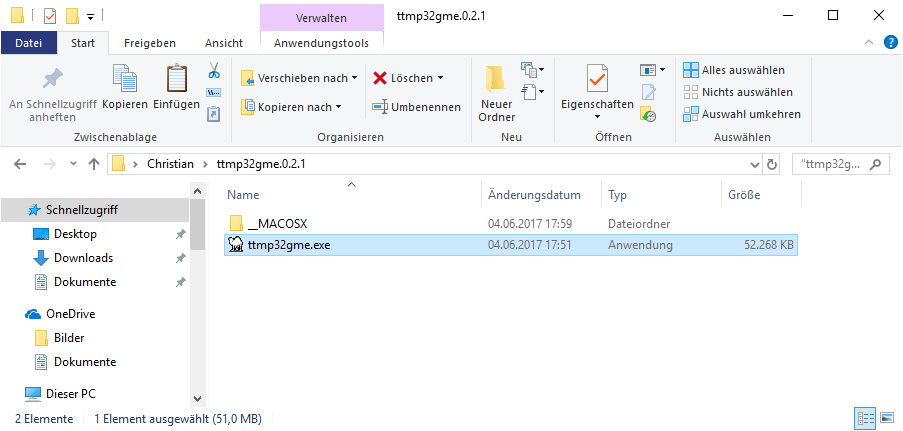
Eine Installation ist nicht erforderlich. Unter Windows muss einfach die Datei ttmp32gme.exe ausgeführt werden.
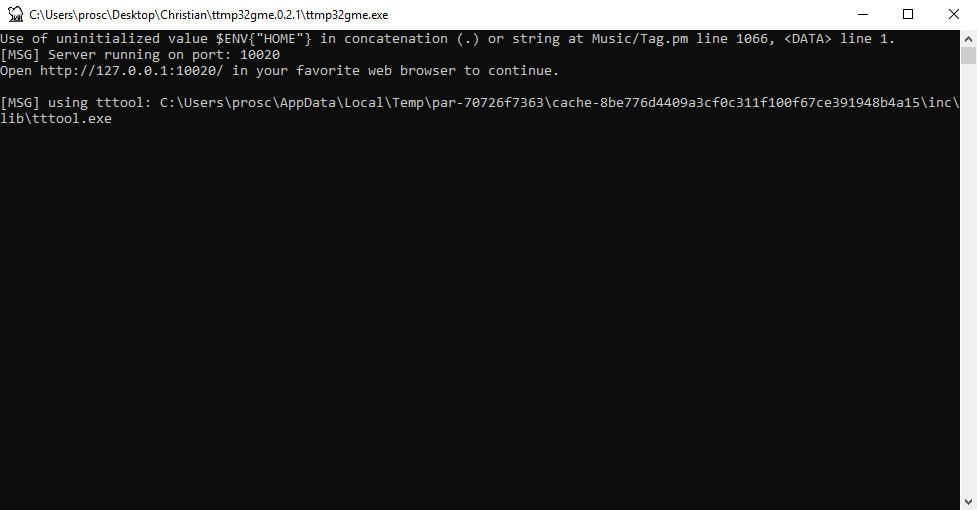
Dabei öffnet sich ein Kommandozeilenfenster, mit welchem wir aber selbst nicht mehr arbeiten werden. Im Hintergrund wird ein Server auf dem eigenen Rechner gestartet, welcher über die angezeigte Adresse erreicht werden kann. (127.0.0.1 als unsere lokale Adresse + der verwendete Port des gestarteten Servers)
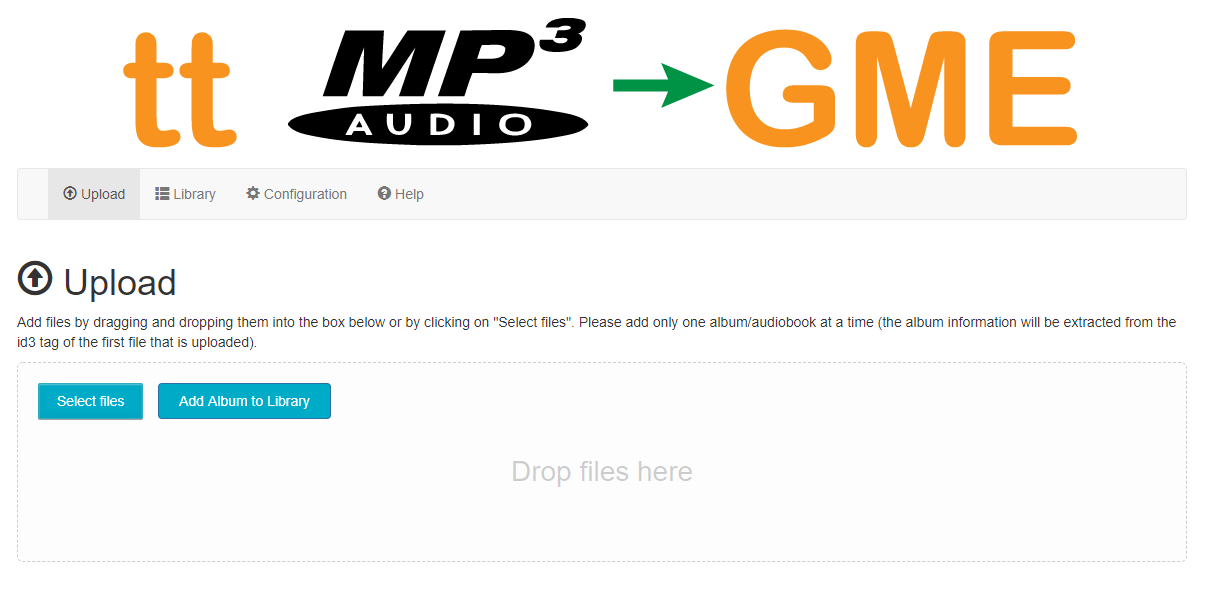
In der geöffneten Seite kann nun über den „Select files“ Button ein neues Album angelegt (oder zusammengestellt) werden. Anschließend fügt man das Album über „Add Album to Library“ zur eigenen Bibliothek hinzu.
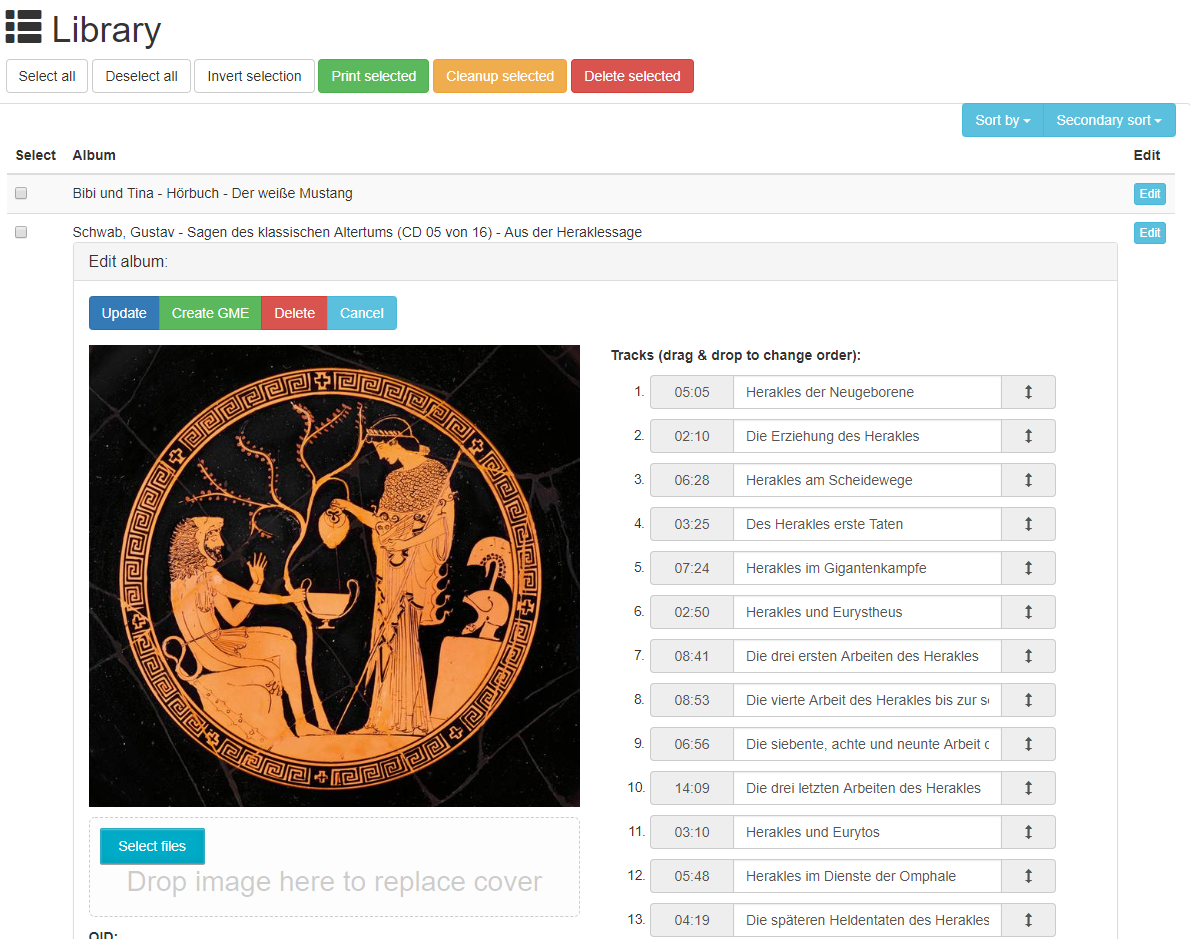
Dort lassen sich dann die bisher umgewandelten Alben verwalten und auch Cover Bilder hinterlegen.
Über „Create GME“ wird das Album in das vom tiptoi erkennbare .gme Format umgewandelt. Der Dateipfad wird anschließend unter den übrigen Albuminformationen angezeigt.
Diese Datei lässt sich nun per USB auf den Stift laden. (Wie die Dateien der käuflich erworbenen Bücher auch – den tiptoi Manager kann man sich gänzlich sparen)
Mit dem Button „Print selected“ gelangt man auf eine neue Seite, auf welcher man das Layout des Albums oder der Alben (wenn mehrere auf einer Seite Platz finden sollen) gestalten kann.
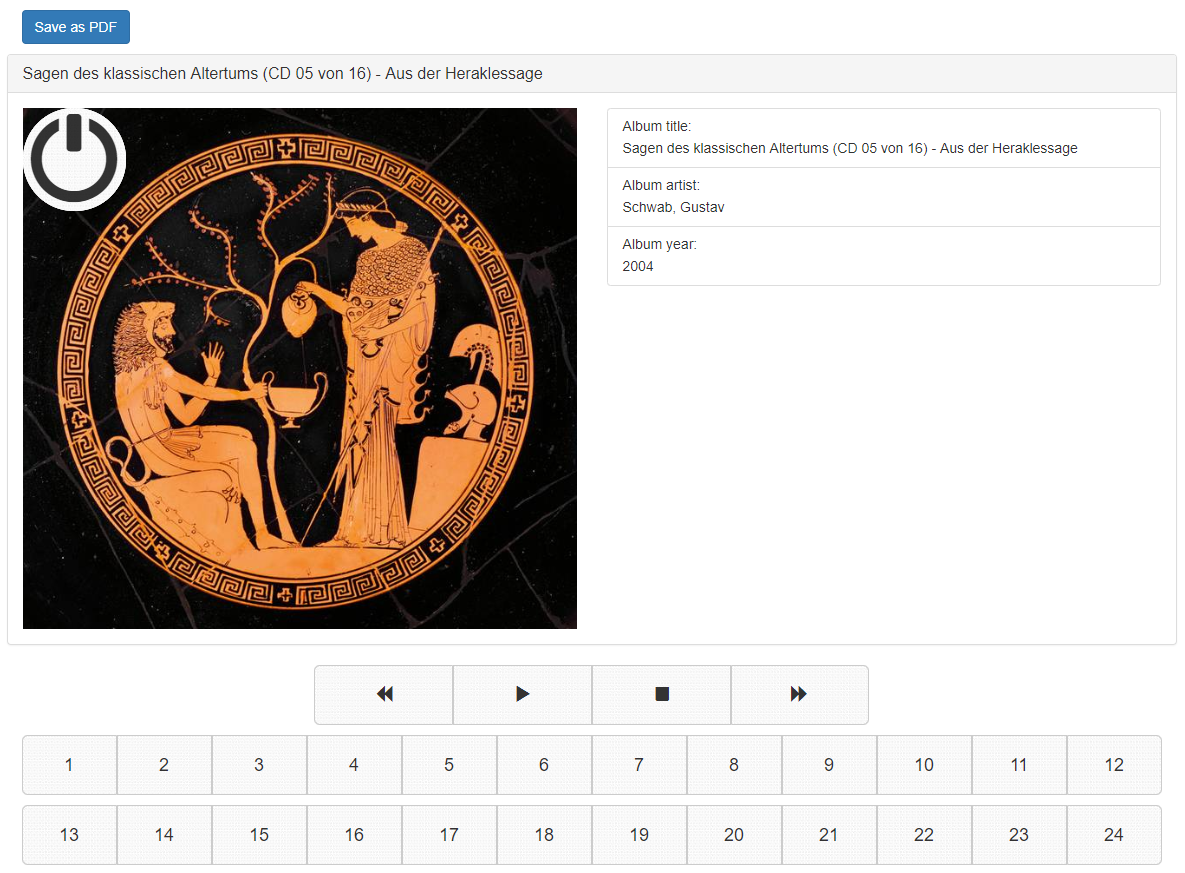
Die Ergebnisse unseres kreativen Schaffens lassen sich abschließend als PDF speichern und mit einem geeigneten Drucker auf Papier bringen.
Geeignet ist dabei wirklich entscheidend. Laut der Github Dokumentation des tttool gibt es bislang nur einen bekannten Tintenstrahldrucker, welcher in der Lage ist, eine ausreichend feine Auflösung zu drucken. Sonst beschränkt sich die Auswahl auf Laserdrucker, welche 1200dpi ausgeben. Vereinzelt sollen auch 600dpi funktionieren. (ob euer Modell kompatibel ist, könnt ihr auf der Github Seite nachlesen… Abschließend ist die Liste jedoch nicht)

Da mein HP Tintenstrahldrucker nicht in der Lage ist, das feine Muster darzustellen, führt mein Weg zur Erstellung neuer Hörbücher bis zum Erwerb eines geeigneten Druckers vorerst noch über den Copyshop meines Vertrauens.
Ein Vorteil dieser Methode ist, dass die gespeicherten Hörbücher mit jedem der drei Stifte genutzt werden können. Es bedarf dafür aber immer den zugehörigen Ausdruck.
In Zukunft werde ich mich wohl auch näher mit dem tttool auseinandersetzen. Zwar wird dies unweigerlich eine längerfristige Vertiefung in die Materie erfordern, die Möglichkeiten laden aber zum Experimentieren ein.
Eventuell entstehende Machwerke werden selbstverständlich ebenfalls hier im Blog veröffentlicht.


Hi Christian,
vielen Dank für den netten Beitrag über ttmp32gme. Es freut mich zu lesen, dass Dir das Tool den Einstieg in die Welt der eigenen TipToi Projekte erleichtert hat 😉
Viel Spaß beim Entwerfen eigener Projekte mit tttool!
p.s. Darf ich in der Dokumentation von tttool auf Deinen Beitrag verlinken?
Selbstverständlich 😉
ttmp32gme Version 0.3.2 ist da.
https://github.com/thawn/ttmp32gme/releases
– Läuft jetzt auch unter Mac OS 10.13 (Catalina) da jetzt alle binaries 64-bit sind.
– Die Docker/Linux version sollte jetzt auch problemlos laufen.
Ich schaff das nicht.
Jedes mal wenn ich einen Versuch unternehme, eigene mp3 auf diesen sch*** Stifft zu laden, sagt mir ttmp32gme zwar „All Files Copied, save to remove tiptoi“ – weder musik noch hörbücher können jedoch abgespielt werden. Nicht im Hörbuchmodus und auch nicht im Tiptoi Modus (Hochauflösender Drucker vorhanden)
Schade. Ich glaube unser Stifft hats einfach nicht drauf. 🙂
Das ist freilich ärgerlich. Schauen Sie doch einmal auf dieser Seite nach: https://github.com/entropia/tip-toi-reveng/wiki/Printing … Dort findet sich eine Datenbank, in der Anwender ihre Erfahrungen mit verschiedenen Druckermodellen teilen. Diese Methode sollte unabhängig von der Stiftgeneration funktionieren und keinen Hörbuchmodus erfordern.
@fr. ustration: Das klingt für mich nach Problemen mit dem Drucker. auf der Wiki Seite von tttool findest Du viele hilfreiche tipps zum Drucken:
https://github.com/entropia/tip-toi-reveng/wiki/Printing
Tipps zu den Einstellungen in ttmp32gme (auf Englisch) findest Du hier:
https://github.com/thawn/ttmp32gme#3-print-the-control-pages
Konntet ihr das automatisch abschalten deaktiviere
? Der Stift schaltet sich bei Hörbücher nach einer gewissen Zeit ab da er ‚inaktiv‘ ist
Das würde mich auch interessieren, nach 10 Minuten nicht benutzen schaltet sich der Stift aus.
Hallöchen, ich bin durch Google auf deinen Artikel gestoßen und kann auch meine Dateinen bei den Uploads einfügen, nur wenn ich sowie dann in die Library einfüge passiert nichts.
Können Sie mir bitte sagen wo mein Fehler liegt?
Danke Caro
Eventuell klappt es bei der Verwendung eines anderen Browsers? Sonst wende dich mit deinem Problem direkt an die Projekt-Seite: https://github.com/thawn/ttmp32gme/issues/45
Scheinbar haben aktuell mehrere Nutzer dieses Problem. Es wird empfohlen, die Option „Beta: Use Unicode UTF-8 for worldwide language Support“ zu deaktivieren und es erneut zu versuchen.
Ich danke Dir für deine super schnelle Antwort.
Nabend.
TLTR
Habe heute endlich Zeit gefunden mal mit unserem TipToi zu spielen. Die Software startet, und wenn man in allen Dateinamen die deutschen Sonderzeichen entfernt, funktioniert auch das GUI problemlos.
Jetzt stehe ich mit unserem Drucker etwas auf Kriegsfuß. Keiner der gestarteten Prints wurde vom Stift gelesen – da muss ich nochmal ran.
/TLTR
Was mich wundert ist das die hinzugefügten Stücke nicht im Ordner „Stories“ auf dem Stift auftauchen und auch ein ganz anderes Dateiformat aufweisen. Ich hatte gehoft das die auszudruckenden Karten optional wären und die rudimäntare Steuerung mit dem Stift funktioniert. Bin ich der einige mit dem Problem?
So weit ich das hier
https://stadt-bremerhaven.de/tiptoi-stift-eigene-hoerspiele-und-musik-mit-ttmp32gme/
in den Kommentaren gelesen habe, ist es nicht möglich, den Player des Stifts zu nutzen. Es geht nur über die Erstellung eines eigenen „Buchs“ und lesen der Codes mit dem Stift.
Danke für diesen Eintrag. Muss ich mal selbst probieren, wenn ich die Zeit finde.
Hallo,
Erstmal, ich liebe dieses Tool.
Ich habe aber seit kurzem das Problem, dass es beim Erstellen des pdf keinen normalen Dokumentenrand, sondern auf beiden Seiten einen 5 cm breiten Rand lässt – egal ob CD-, Liste- oder Tiles-Ansicht. Der Code ist zwar lesbar, aber ärgerlich ist es schon, wenn ich es drucke und die Bildchen so klein werden, dass man kaum die Überschrift lesen kann.
Wenn ich das Dokumentenformat versuche anzupassen, passiert gar nichts. Weder A4 landscape noch letter ändern was am Format, es wird immer A4-Hochformat in Adobe angezeigt. Hat hier bitte noch einer einen Tipp? (P.S. ich nutze einen täglich gesäuberten Firefox)
Danke, Katie
Hi,
danke für die Anleitung, mangels passendem Drucker und weil ich eine – wie ich finde – gute Alternative gefunden habe, werde ich es wohl nicht testen.
Wer wissen will, welche Alternative zum Einsatz kam, kann hier weiterlesen.
Im Aldi sind wir auf die Lion / Panda Box gestoßen, diese waren wohl Anfang des Jahres im Programm und Restposten wurden günstiger verkauft. Diese Musikspieler für Kinder sind kommen von X4-Tech, die wiederum die https://dogcatbox.de/ vertreiben, ein identisches Gerät mit anderem Design (wie der Name ja schon vermuten lässt). Der Preis liegt zwischen 20 und 30€.
Dieser Musikspieler kann als Bluetooth Lautsprecher verwendet werden oder mit einer SD-Karte (Micro SD benötigt Adapter) oder einem USB Stick betrieben werden. Man kann die Box auch als Lautsprecher über AUX verwenden. Kopfhörer können angeschlossen werden.
Vorne hat die Box ein Tiergesicht, hinten einen Ring der leuchtet (kann ausgeschaltet werden).
Eingeschaltet wird der Musikspieler über die Nase. Die Lautstärke ändert man an den Ohren (wie bei der Toniebox auch).
Es gibt eine Mode Taste um zwischen den Quellen zu wechseln.
Neben der Play / Pause Taste gibt es eine Vor- und Zurücktaste, welche auch zum spulen (gedrückt halten) verwenden werden können.
Sie ist etwas kleiner als die Toniebox und hat einen kleinen Trageriemen für die Hand.
MP3 Dateien werden erkannt, kein DRM und Co..
Musik lade ich als einzelne Dateien hoch und Hörbücher packe ich je in eine große MP3 Datei, geht ganz einfach.
Alle zusammengehörigen MP3 Dateien markieren und ein unkomprimiertes ZIP Archiv erstellen, danach die Endung von „.zip“ in „.mp3“ ändern und fertig. So kann man bequem zwischen den Hörspielen hin und herschalten, Kapitel braucht es nicht, da man ja Spulen kann.
Hallo, ich würde dass auch gerne ausprobieren, weiß aber nicht wo ich ttmp32gme downloaden soll, bei mir kommen auf der Webseite nur irgendwelche sachen. Kann mir jemand dabei behilflich sein? Und wenn es geklappt hat, mit welcher App soll ich ttmp32gme dann öffnen? Wäre toll wenn ich so schnell wie möglich eine antwort bekomme.
Das Tool kann unter „Releases“ geladen werden: https://github.com/thawn/ttmp32gme/releases
In der Zip findet sich die Anwendung auch für Windows.
Hallo, ich weiß nicht wo ich dass downloaden soll, da kommen bei mir nur Veröffentlichungen raus. Vielleicht können sie mir das ausführlicher erklären, wäre ihnen dabei sehr dankbar.
Genau.
Unter Veröffentlichungen gibt es den Punkt „Assets“ – da die Datei “
ttmp32gme-1.0.1.zip “ laden.